| [unchecked revision] | [unchecked revision] |
| Line 21: | Line 21: | ||
{{Tuto Step | {{Tuto Step | ||
|Step_Title=Go to “My profile” | |Step_Title=Go to “My profile” | ||
| − | |Step_Content=# | + | |Step_Content=# On the homepage, click on the profile icon and select My profile. |
| − | # | + | # Click on the top right of the page on Edit profile |
|Step_Picture_00=Modifier_ses_préférences_Capture_Dokit_3_2_.PNG | |Step_Picture_00=Modifier_ses_préférences_Capture_Dokit_3_2_.PNG | ||
|Step_Picture_01=Modifier_son_profil_modifier_le_profil.PNG | |Step_Picture_01=Modifier_son_profil_modifier_le_profil.PNG | ||
Revision as of 00:02, 13 March 2019
Follow this procedure to edit your profile
Difficulty
Very easy
Duration
5 minute(s)
Introduction
In the Personal information tab, you can edit the information displayed in your profile. The other users can consult them by clicking on your profile.
- Prerequisites tutorials
Prerequisites tutorials
Step 1 - Go to “My profile”
- On the homepage, click on the profile icon and select My profile.
- Click on the top right of the page on Edit profile
Step 2 - Modifiez vos informations personnelles
- Dans la nouvelle fenêtre Modifier votre profil, remplissez les champs souhaités dans la Configuration du compte.
- Cliquez sur Mise à jour pour enregistrer les modifications.
Step 3 - Ajoutez/modifiez une photo de profil
- Cliquez en haut à droite sur Modifier le profil.
- Cliquez sur Photo de profil dans la barre de menu horizontale
- Cliquez sur Parcourir pour rechercher l’image sur l’ordinateur.
- Cliquez sur Importer le fichier pour enregistrer les modifications.
Step 4 - Modifiez votre adresse mail
- Sur la page d’accueil de la plateforme, cliquez sur l'icône représentant un avatar.
- Dans le menu déroulant, sélectionnez Préférences.
- Cliquez tout en bas sur Option des courriels.
- Sur la page Changer ou supprimer l’adresse de courriel, rentrez la nouvelle adresse mail dans le champ Nouvelle adresse de courriel.
- Cliquez sur '"Changer l'adresse de courriel"' pour confirmer la nouvelle adresse mail.
- Vous recevrez par mail, un lien pour confirmer votre nouvelle adresse mail.
Published
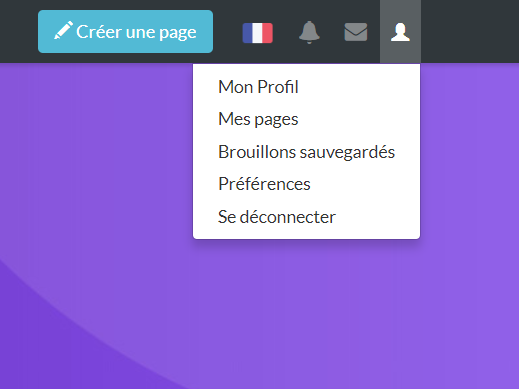
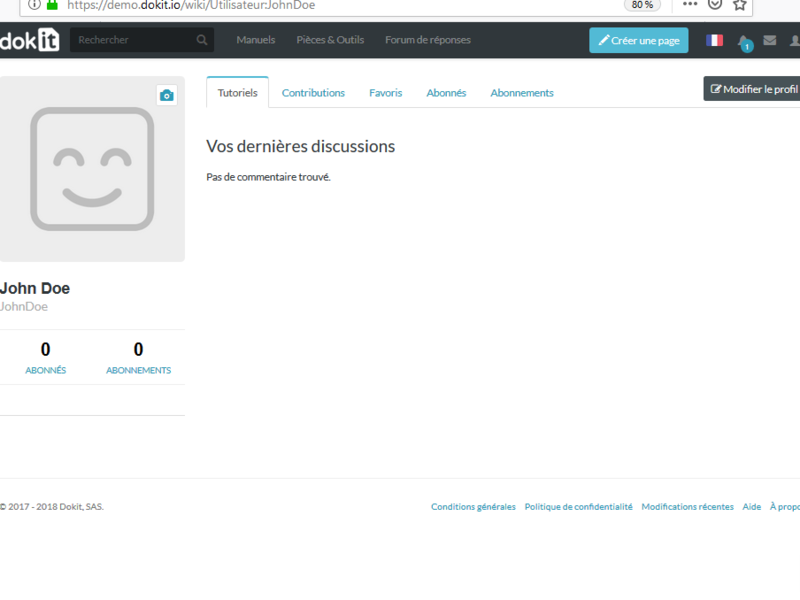
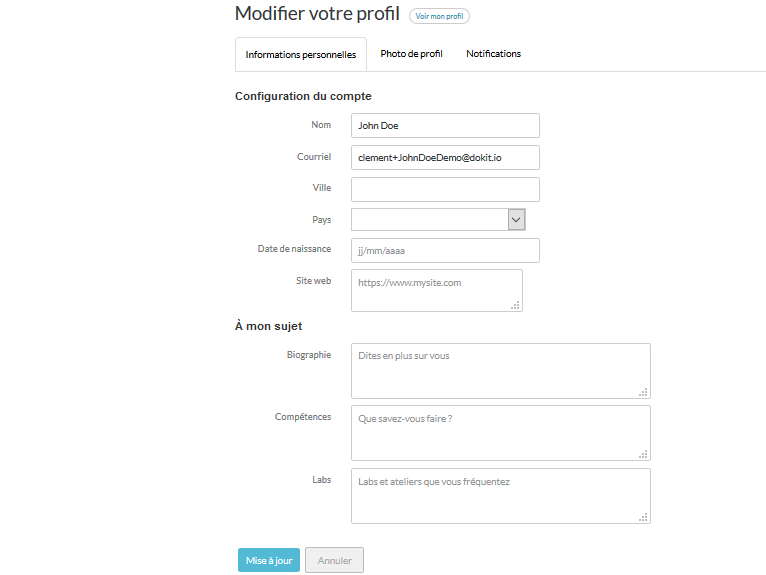
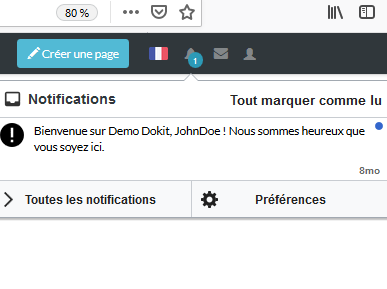
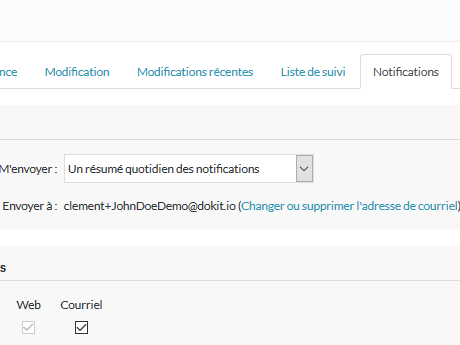
 Français
Français English
English